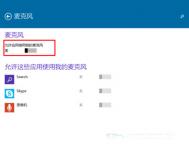打开或关闭麦克风:
点击Windows 10菜单按钮,在弹出的菜单中选择电脑设置菜单项

在打开的电脑设置窗口中,点击左侧的隐私菜单

在打开的隐私窗口中,点击左侧的麦克风菜单项,如果想打开麦克风,点击滑动块到开的位置即可

如果要关闭麦克风,让所有程序都不能使用麦克风的话,只需要把滑动块移到关闭的位置即可

在打开麦克风后,还可以设置程序是否使用麦克风,只要打开或关闭使用麦克风程序右侧的滑块就可以,这样就可以让指定的程序打开或关闭使用麦克风

打开或关闭摄像头:
摄像头的操作与麦克风的差不多,同样在隐私窗口点击摄像头菜单

如果要使用摄像头的话,只需要把滑动块移到打开位置即可
(本文来源于图老师网站,更多请访问http://m.tulaoshi.com/diannaorumen/)
也可以设置是否允许程序使用摄像头,只需要选择程序列表中的程序,然后移动滑块就可以打开或关闭摄像头。

同样,如果想关闭摄像头,只需要把滑块移到关闭位置就可以,这时所有的程序都不可以使用摄像头